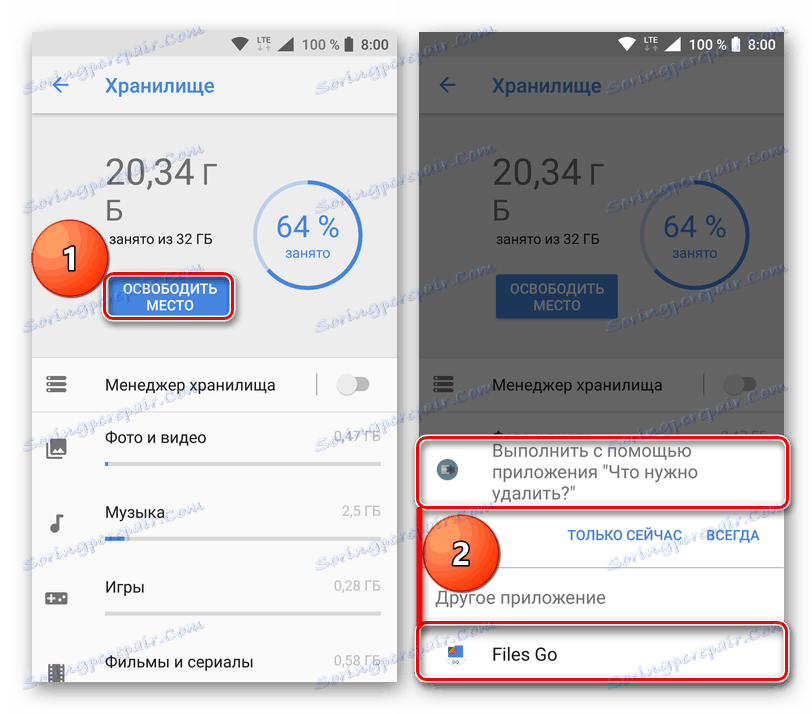Код за отстраняване на неизправности 403 в Google Play Магазин
Операционната система Android все още не е перфектна, от време на време потребителите са изправени пред различни неуспехи и грешки в работата си. "Неуспешно изтегляне на приложението ... (Код на грешка: 403)" е един от тези неприятни проблеми. В тази статия ще разгледаме причините, поради които възниква и как да я премахнем.
съдържание
Отстраняване на грешка 403 при изтегляне на приложения
Причините за това Магазин за игри може да възникне грешка 403, има няколко. Разграничаваме основните:
- Липса на свободно място в паметта на смартфона;
- Неуспешна мрежова връзка или лоша интернет връзка;
- Неуспешен опит за свързване с услугите на Google;
- Блокиране на достъпа до сървъри от "Corporation of Good";
- Блокиране на достъпа до сървъри от доставчика.
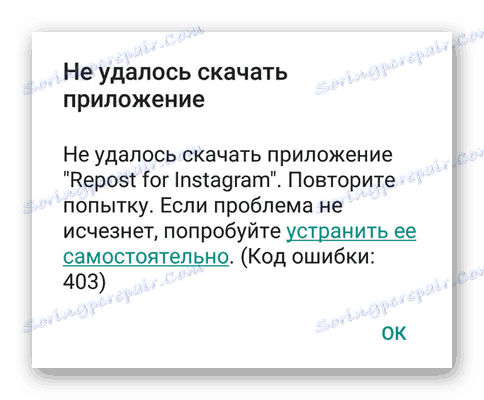
След като сте решили какво предотвратява изтеглянето на приложението, можете да започнете да решавате този проблем, който ще направим още. Ако не е възможно да установите причината, препоръчваме ви да извършите всички действия, описани по-долу на свой ред.
Метод 1: Проверка и конфигуриране на интернет връзката
Може би грешка от 403 се дължи на нестабилна, слаба или просто бавна интернет връзка. Всичко, което може да се препоръча в този случай, е да рестартирате Wi-Fi или мобилния интернет в зависимост от това, което използвате в момента. Алтернативно, все още можете да опитате да се свържете с друга безжична мрежа или пък да намерите място с по-стабилно 3G или 4G покритие.
Вижте също: Активиране на 3G на смартфон с Android
Безплатна Wi-Fi hotspot може да се намери в почти всяко кафене, както и в други места за отдих и обществени места. При мобилна връзка нещата са по-сложни, по-точно качеството му е пряко свързано с местоположението като цяло и отдалечеността от комуникационните кули. Така че, ако сте в града, е малко вероятно да имате проблеми с достъпа до интернет, но далеч от цивилизацията, това е напълно възможно.
Можете да проверите качеството и скоростта на вашата интернет връзка, като използвате добре известна услуга Speedtest, използвайки мобилен клиент. Можете да го изтеглите в Google Play Магазин.
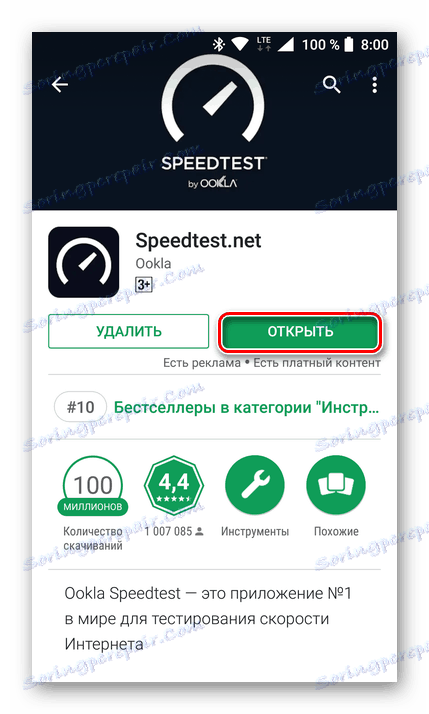
След като инсталирате Speedtest на мобилното си устройство, стартирайте го и кликнете върху Старт .
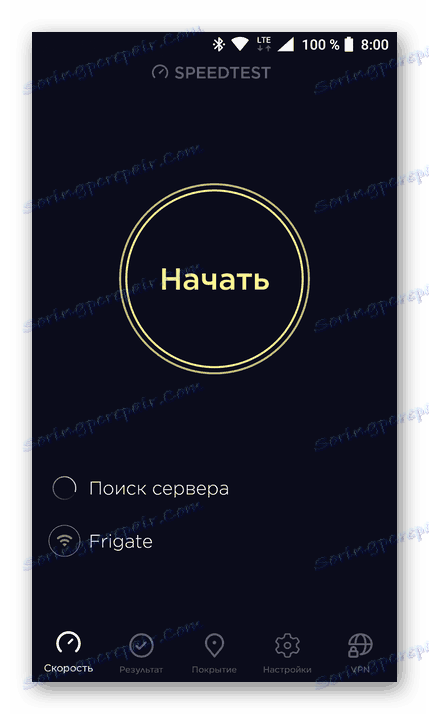
Изчакайте до края на теста и вижте резултата. Ако скоростта на изтегляне (Изтегляне) е твърде ниска и Ping (Ping), напротив, е висока, потърсете безплатна Wi-Fi или по-добра мобилна зона за покритие. В този случай няма други решения.
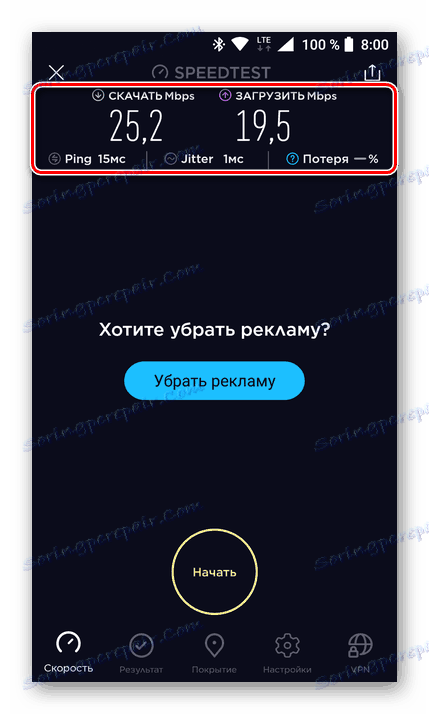
Метод 2: Освободете място на устройството
Много потребители постоянно инсталират различни приложения и игри в своите смартфони, без да обръщат специално внимание на наличието на свободно пространство. Рано или късно свършва и това може да предизвика поява на грешка 403. Ако този или онзи софтуер от Play Store не е инсталиран само защото няма достатъчно място на устройството, ще трябва да го освободите.
- Отворете настройките на смартфона и отворете секцията "Съхранение" (може да се нарича "Памет" ).
- На последната версия на Android (8 / 8.1 Oreo) можете просто да кликнете върху бутона "Свободно място" , след което ще бъдете подканени да изберете файлов мениджър за проверка.
![Премахване на допълнителни приложения за Android]()
Като го използвате, можете да изтриете поне кеша на приложението, изтегляния, ненужни файлове и дубликати. Освен това можете да премахнете неизползвания софтуер.
Вижте също: Как да изчистите кеша в Android
Във версиите на Android 7.1 Nougat и по-долу, всичко това трябва да бъде направено ръчно, последователно избирайки всеки елемент и проверявайки какво можете да се отървете от него.
- След като освободите достатъчно място за една програма или игра на устройството си, отидете в Play Store и опитайте инсталацията. Ако грешката 403 не се появи, проблемът се решава, поне докато има достатъчно свободно място на устройството.
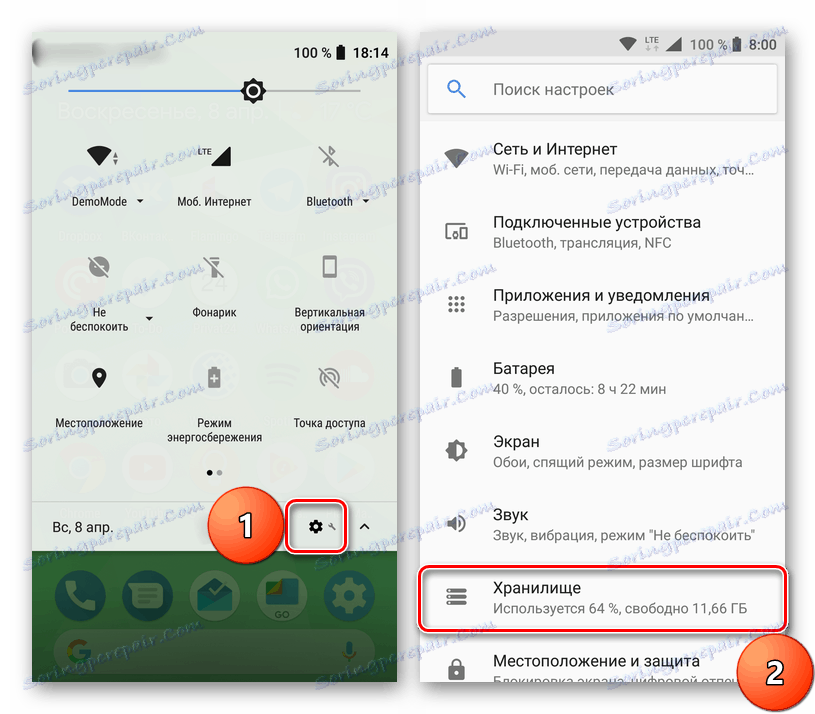
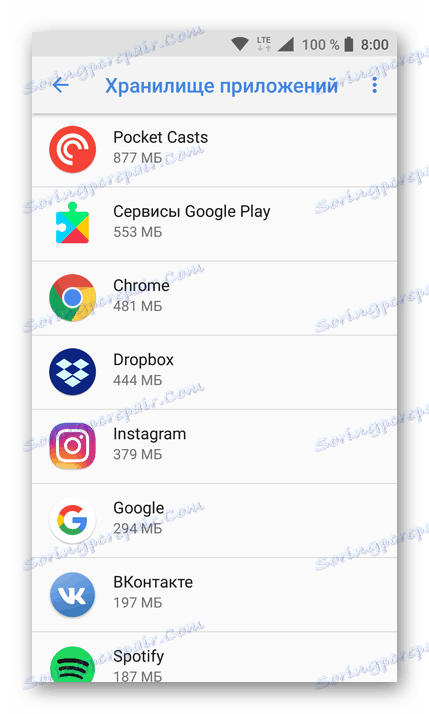
Вижте също: Как да премахнете приложението в Android
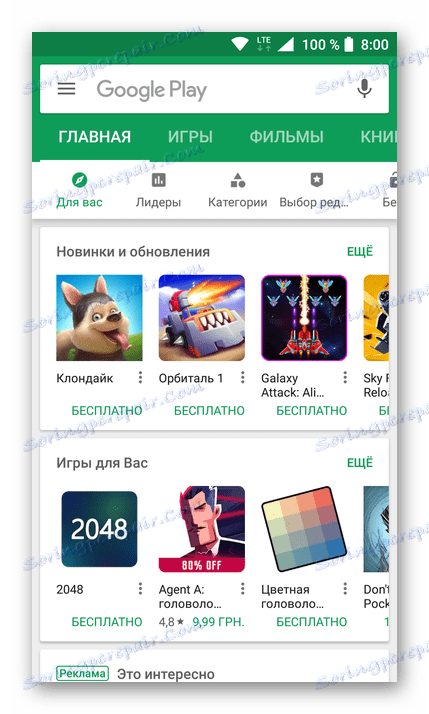
В допълнение към стандартните инструменти за почистване на паметта на вашия смартфон, можете да използвате софтуера на трета страна. Повече за това е написана в отделна статия на нашия уебсайт.
Повече подробности: Как да почистите Android смартфона от боклука
Метод 3: Изчистване на кеша на Google Play Магазин
Една от причините за грешката 403 може да е самата Play Store, по-точно временните данни и кеша, които се натрупват в нея за продължително време на използване. Единственото решение в случая е задължителното му почистване.
- Отворете "Настройки" на смартфона си и отидете в раздела "Приложения" и след това в списъка с инсталираните програми.
- Намерете пазар за игри там и го докоснете по име. В отворения прозорец изберете "Съхранение" .
- Кликнете върху "Изчистване на кеша" и потвърдете действията си, ако е необходимо.
- Върнете се в списъка на инсталираните приложения и намерете услугите на Google Play. След като отворите информационната страница за този софтуер, кликнете върху елемента "Съхранение" , за да го отворите.
- Кликнете върху бутона "Изчистване на кеша" .
- Излезте от настройките и рестартирайте устройството и след стартирането му отворете Google Play Магазин и опитайте да инсталирате проблемния софтуер.
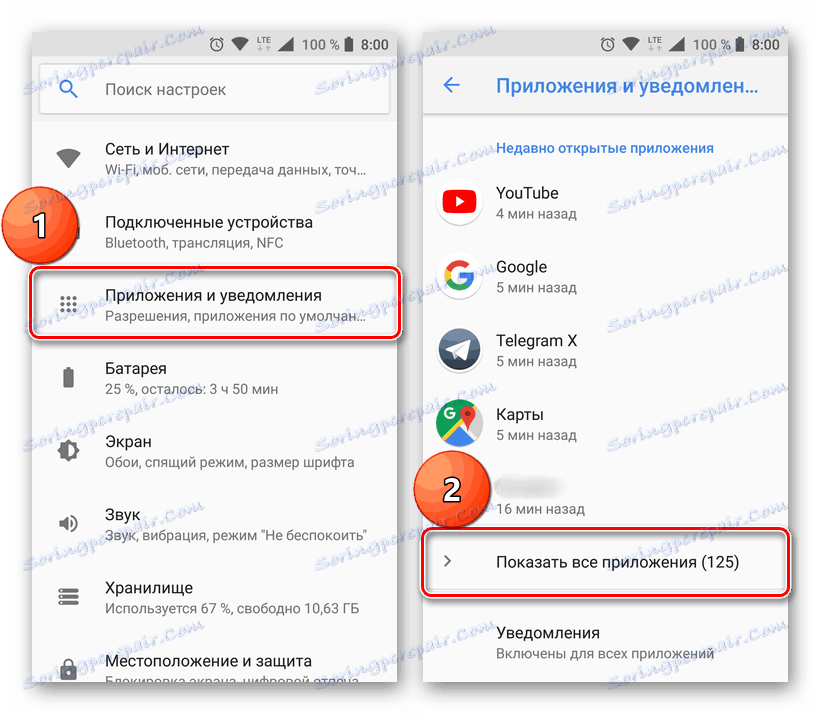
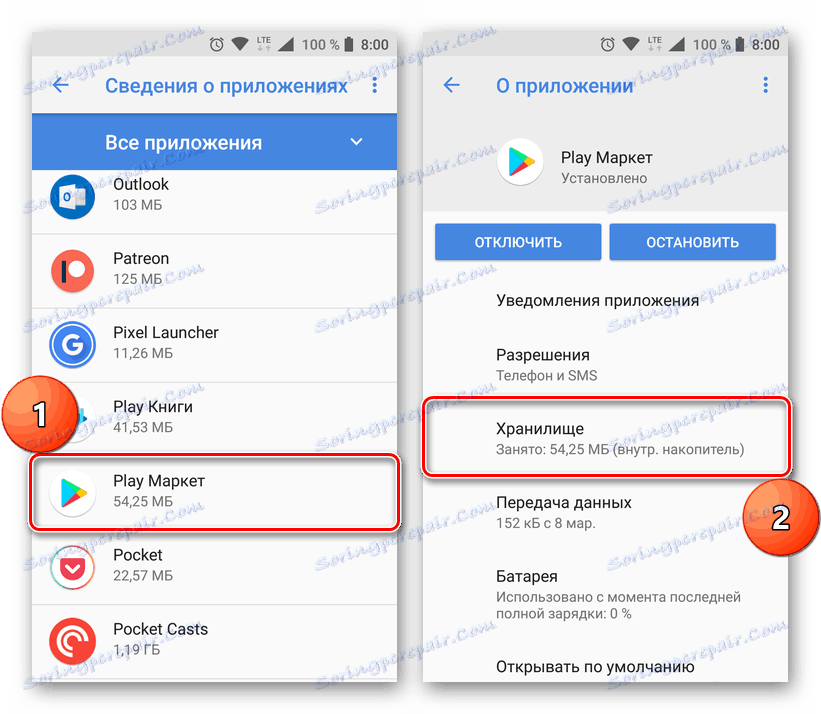
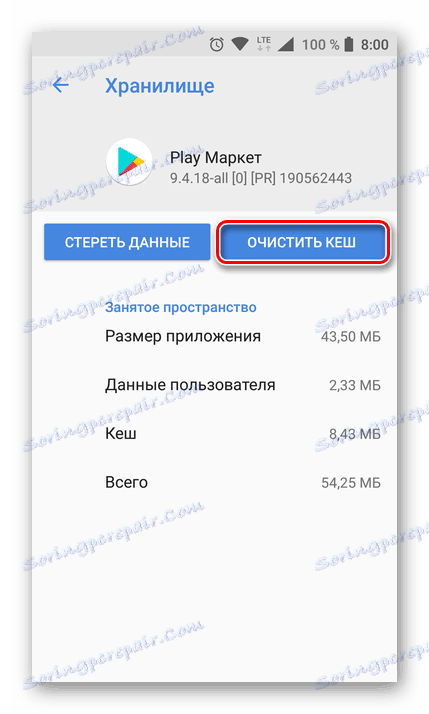
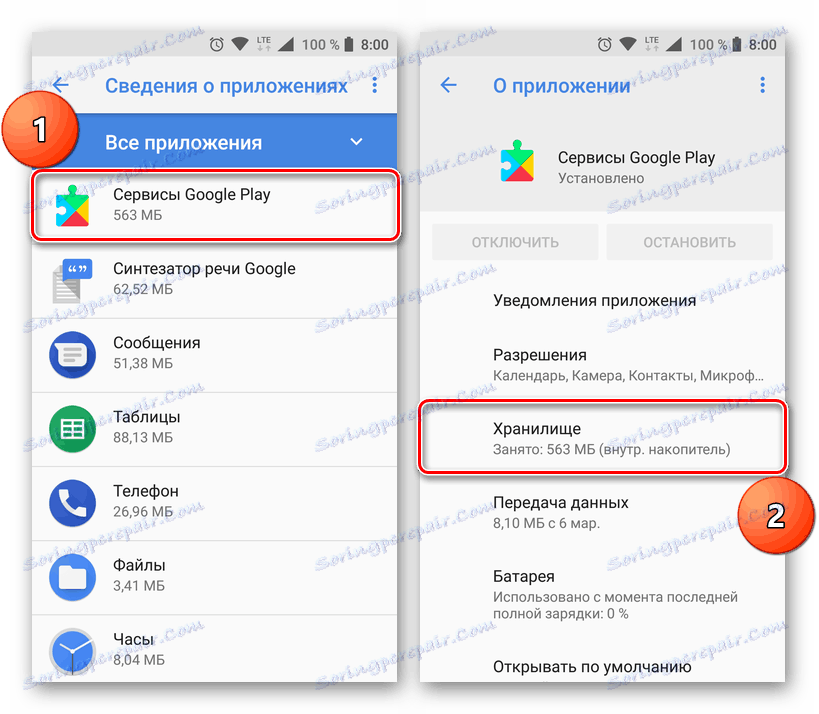
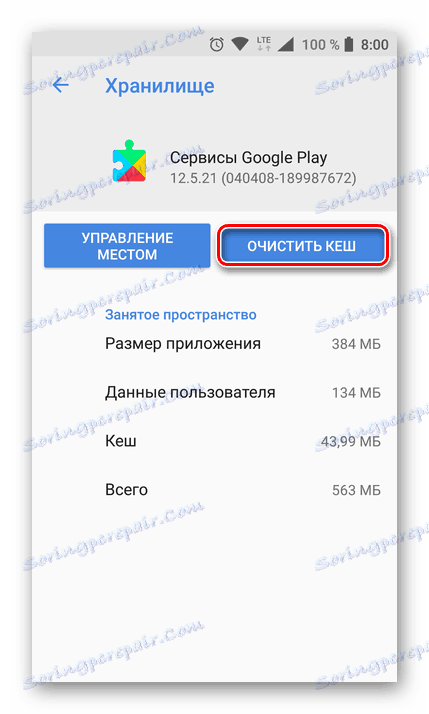
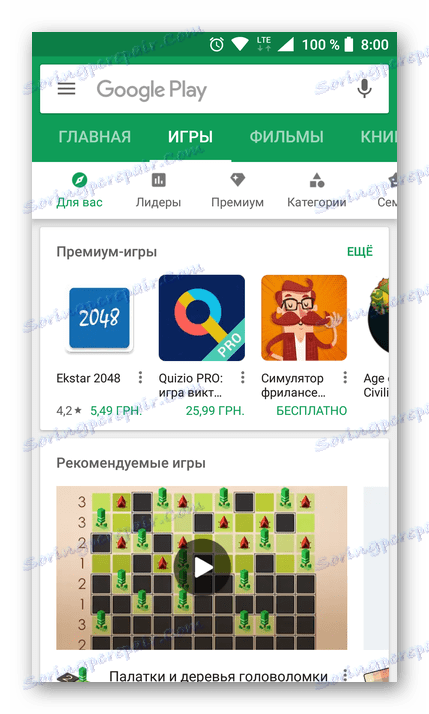
Такава проста процедура, като изчистването на кеша на собствените приложения на Google за магазина и услугите, често ви позволява да се отървете от тези грешки. Често, но не винаги, така че ако този метод не ви помогне да се отървете от проблема, преминете към следващото решение.
Метод 4: Активиране на синхронизирането на данни
Грешка 403 може да възникне и поради проблеми със синхронизирането на данните в профила в Google. Play Market, който е неразделна част от корпоративните услуги на Corporation of Good, може да не функционира правилно поради липсата на комуникация със сървърите. За да активирате синхронизацията, трябва да направите следното:
- Отворете "Настройки" , намерете елемента "Профили" (може да се нарича "Профили и синхронизиране" или "Потребители и профили" ) и отидете в него.
- Там открийте профила си в Google, срещу който е вашият имейл. Докоснете този елемент, за да преминете към основните му параметри.
- В зависимост от версията на Android на вашия смартфон, направете едно от следните неща:
- В горния десен ъгъл превключете в активната позиция превключвателят, който отговаря за синхронизирането на данните;
- За разлика от всеки елемент от този раздел (отдясно) кликнете върху бутона под формата на две кръгови стрелки;
- Кликнете върху кръговите стрелки отляво на "Синхронизиране на профили".
- Тези действия активират функцията за синхронизиране на данни. Сега можете да излезете от настройките и да стартирате Play Store. Опитайте да инсталирате приложението.
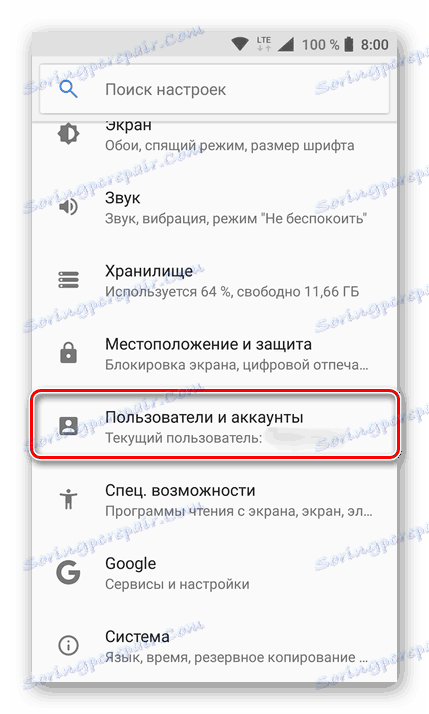
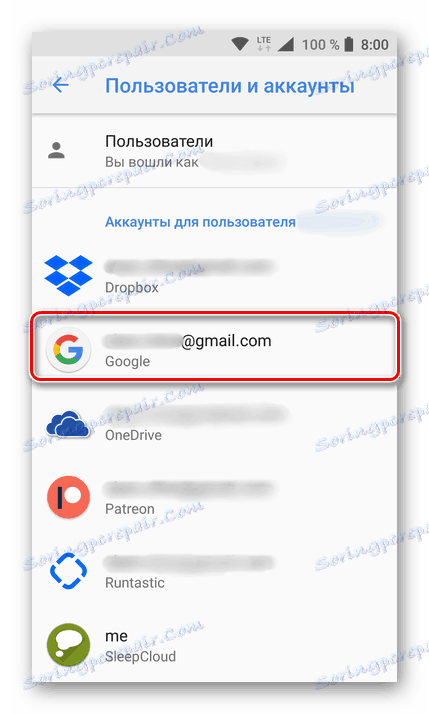
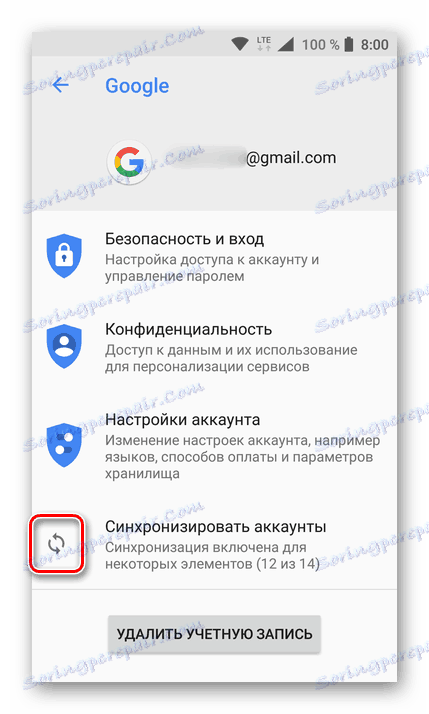
При голяма вероятност ще бъде отстранена грешка с код 403. За по-ефективно справяне с въпросния проблем препоръчваме да изпълните стъпките, описани в Методи 1 и 3 на свой ред, и само след това да проверите и, ако е необходимо, да активирате функцията за синхронизиране на данни с профила в Google.
Метод 5: Фабрично нулиране
Ако никое от горните решения на проблема с инсталирането на приложения от Google Play Магазин не помогна, остава да се прибегне до най-радикалния метод. Ако възстановите фабричните настройки на смартфона, ще го върнете в състоянието, в което се намира непосредствено след покупката и първото стартиране. Следователно, системата ще работи бързо и стабилно и няма грешки с грешки, които да ви притесняват. Можете да научите как да опреснявате устройството си със сила от отделна статия на нашия уебсайт.
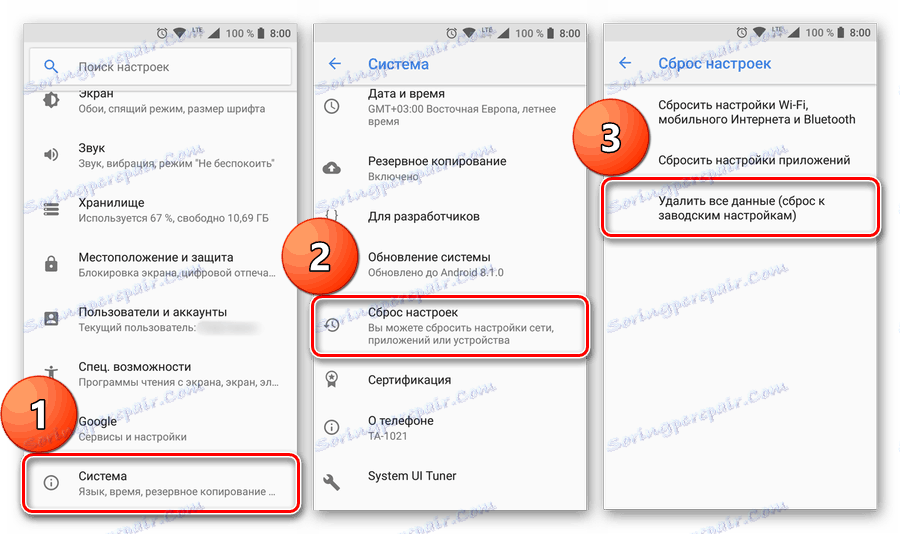
Повече подробности: Възстановете фабричните настройки на смартфона с Android
Значителен недостатък на този метод е, че той предполага пълно премахване на всички потребителски данни, инсталирани програми и направените настройки. И преди да предприемем тези необратими действия, силно препоръчваме да създадете резервно копие на всички важни данни. За да направите това, можете да използвате един от методите, описани в статията на резервното устройство.
Повече подробности: Архивиране на данни от смартфон преди да мига
Решение за жителите на Крим
Собствениците на устройства с Android, които пребивават в Крим, може да срещнат грешка 403 на пазара за игри поради някои регионални ограничения. Причината им е очевидна, така че няма да влезем в подробности. Коренът на проблема се крие в принудителното блокиране на достъпа до собствените услуги на Google и / или директно на сървърите на компанията. Това неприятно ограничение може да дойде от Corporation of Good или от доставчика и / или мобилния оператор.
Тук има две решения - използването на алтернативен магазин за приложения за Android или частна виртуална мрежа (VPN). Последното, между другото, може да се осъществи или с помощта на софтуера на трета страна, или независимо, като извършите ръчната конфигурация.
Метод 1: Използвайте VPN клиент на трета страна
Независимо коя страна блокира достъпа до тази или тази функционалност на Google Play Магазин, възможно е да заобиколите тези ограничения чрез VPN клиент. Много от тези приложения са разработени за устройства с Android OS, но проблемът е, че поради регионалната (в този случай) 403 грешка, никой от тях не може да бъде инсталиран от официалния магазин. Ще трябва да прибягваме до използването на тематични уеб ресурси като XDA, w3bsit3-dns.com, APKMirror и други подобни.
В нашия пример ще бъде използван безплатен Turbo VPN клиент. Освен това можем да препоръчаме решения като Hotspot Shield или Avast VPN.
- След като намерите инсталатора на подходящо приложение, поставете го на устройството на вашия смартфон и го инсталирайте. За да направите това, трябва да направите следното:
- Разрешаване на инсталирането на приложения от източници на трети страни. В "Настройки" отворете раздела "Защита" и активирайте елемента "Инсталирай от неизвестни източници" .
- Инсталирайте самия софтуер. Използвайки вградения или трета страна файлов мениджър, отидете в папката с изтегления файл APK, стартирайте го и потвърдете инсталацията.
- Започнете VPN клиента и изберете подходящия сървър или позволете на приложението да го направи сами. Освен това ще трябва да дадете разрешение за стартиране и използване на частна виртуална мрежа. Просто кликнете върху "OK" в изскачащия прозорец.
- След като свържете с избрания сървър, можете да минимизирате VPN клиента (състоянието му ще се показва на слепите).
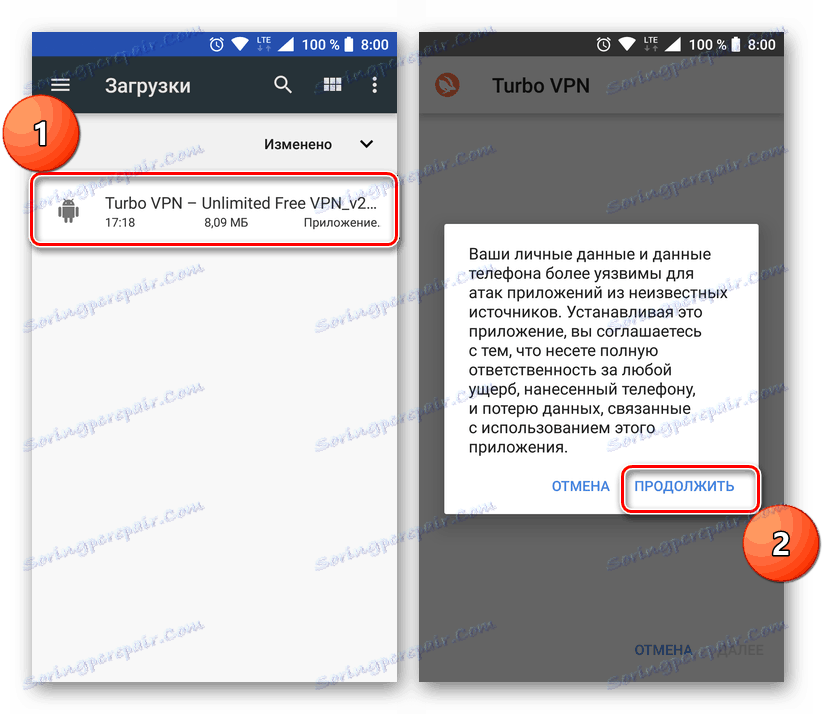
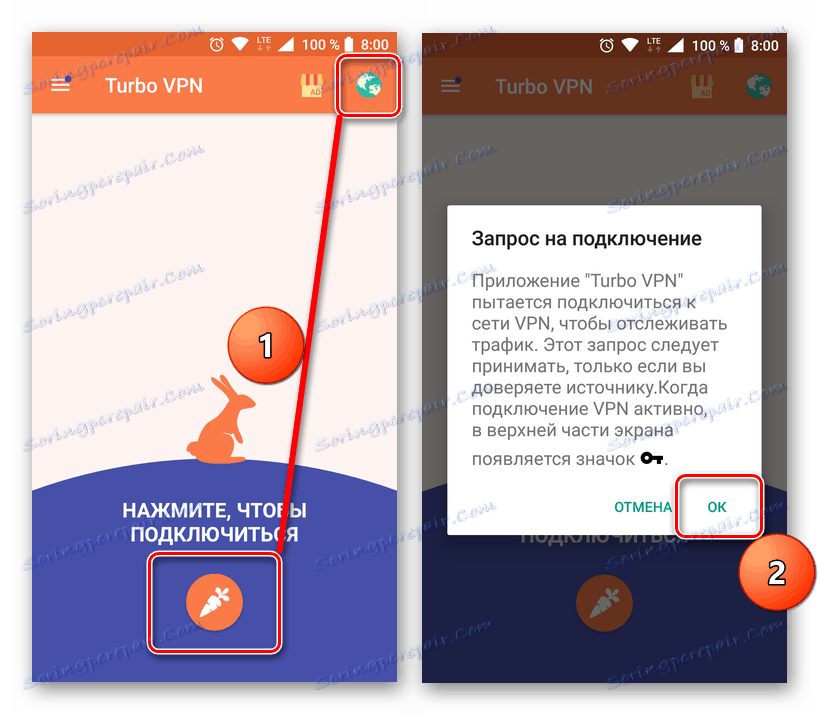
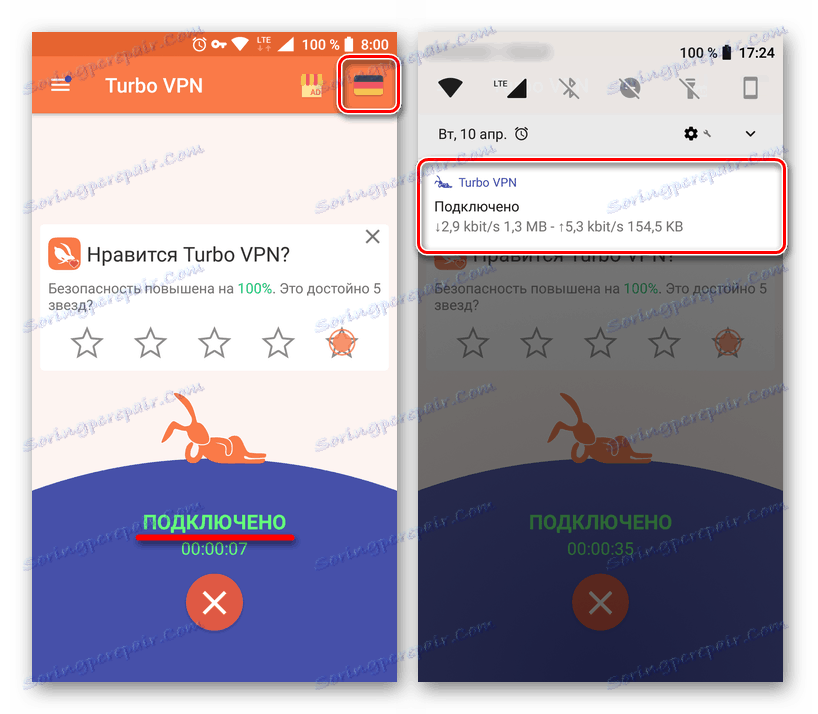
Сега стартирайте Play Store и инсталирайте приложението, когато опитате да изтеглите коя грешка е била 403. Тя ще бъде инсталирана.

Важно: Силно препоръчваме да използвате VPN само когато наистина е необходимо. След като инсталирате необходимото приложение и актуализирате всички останали, прекъснете връзката със сървъра, като използвате съответния елемент в главния прозорец на програмата, която използвате.
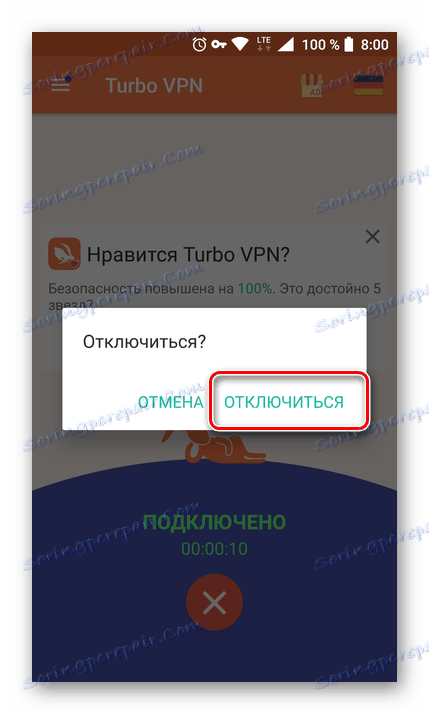
Използването на VPN клиент е отлично решение във всички случаи, когато е необходимо да се заобиколят всички ограничения за достъп, но не трябва да го злоупотребявате.
Метод 2: Ръчно конфигуриране на VPN връзка
Ако не искате или по някаква причина не можете да изтеглите приложение от трета страна, можете ръчно да конфигурирате и стартирате VPN на вашия смартфон. Това се прави съвсем просто.
- След като отворите "Настройки" на мобилното си устройство, отворете раздела "Безжични мрежи" (или "Мрежа и интернет" ).
- Кликнете върху "Още", за да отворите допълнително меню, което ще съдържа елемента, който ни интересува - VPN. В Android 8 се намира директно в настройките "Мрежа и интернет" . Изберете го.
- При по-стари версии на Android може да се наложи да посочите кодов код, когато отидете в секцията VPN настройки. Въведете четири числа и не забравяйте да ги запомните, а по-скоро го запишете.
- След това в горния десен ъгъл кликнете върху знака "+", за да създадете нова VPN връзка.
- Задайте мрежата на всяко удобно име за вас. Уверете се, че типът протокол е PPTP. В полето "Адрес на сървъра" трябва да посочите VPN адреса (издаден от някои доставчици).
- След попълване на всички полета, кликнете върху бутона "Запазване", за да създадете своя собствена виртуална частна мрежа.
- Докоснете връзката, за да я стартирате, въведете потребителското име и паролата (на Android 8, същите данни бяха въведени в предишната стъпка). За да опростите процедурата за следващите връзки, поставете отметка в квадратчето до "Запазване на данните за профила" . Кликнете върху бутона "Свързване" .
- Състоянието на активираната VPN връзка ще се покаже в панела за уведомяване. Като кликнете върху него, ще видите информация за размера на получените и получените данни, продължителността на връзката и можете да го изключите.
- Сега отидете в Play Store и инсталирайте приложението - грешка 403 няма да ви безпокои.
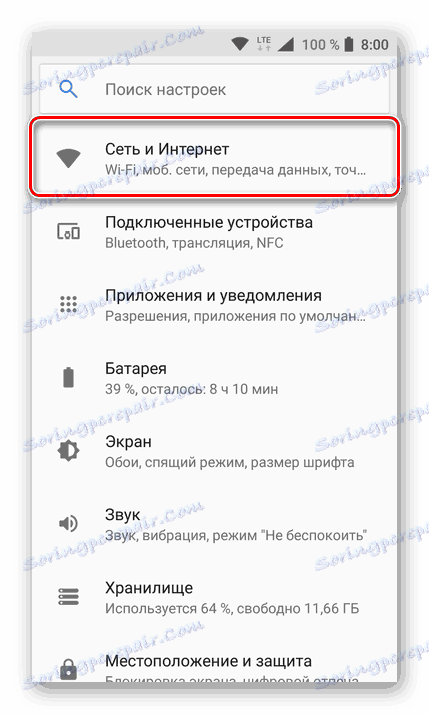
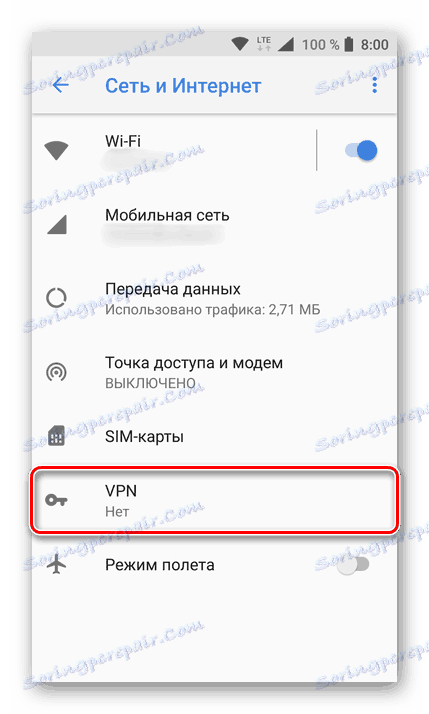
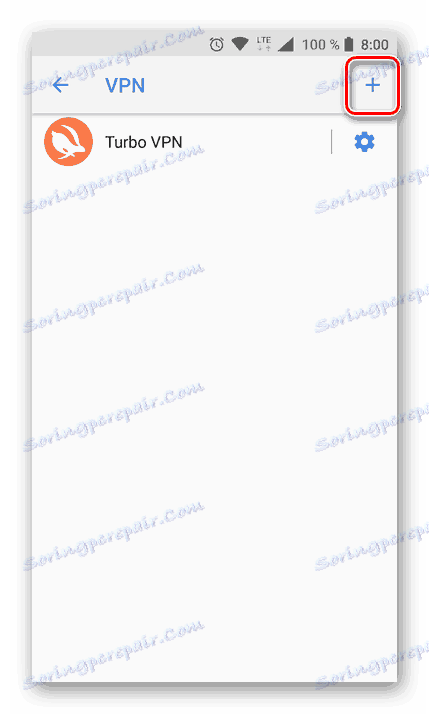
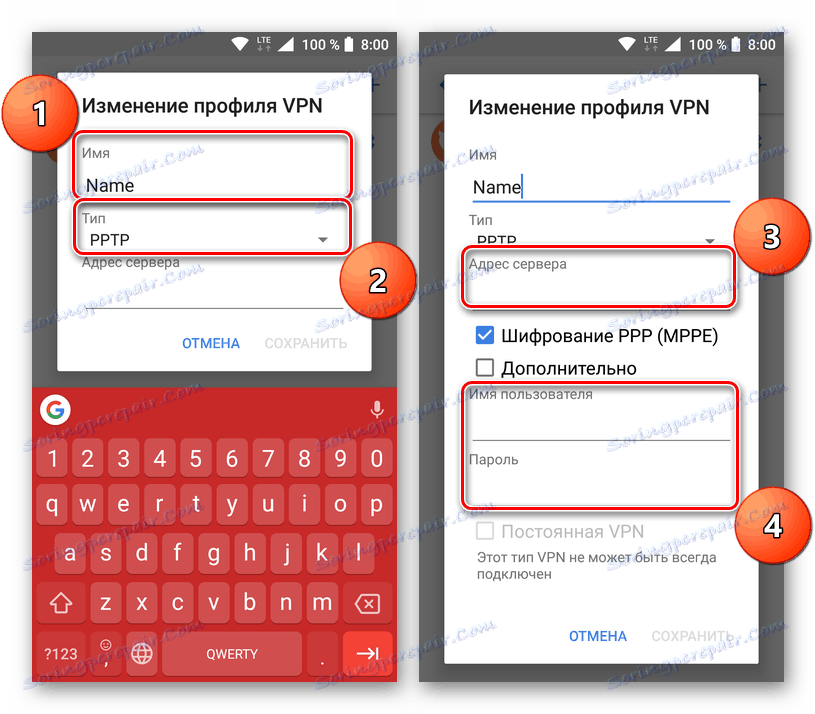
Забележка: На устройства с Android 8 потребителското име и паролата, необходими за свързване с създадената VPN, се въвеждат в същия прозорец.
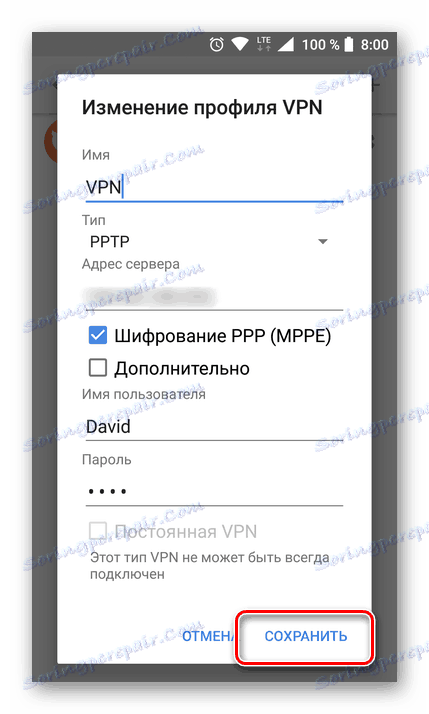
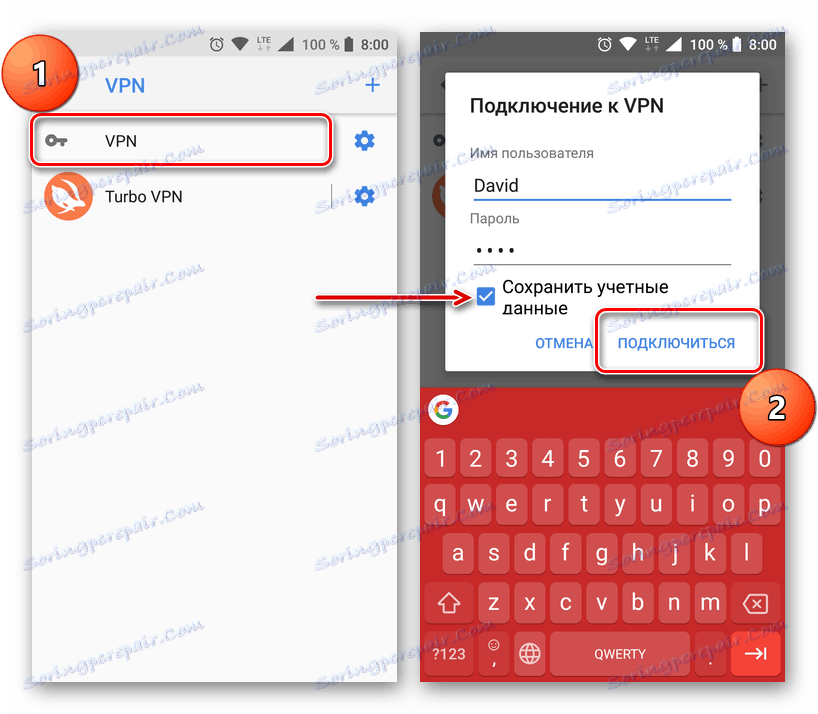

Както при клиентите на VPN от трети страни, препоръчваме да използвате самосъздадена връзка само при необходимост и не забравяйте да я прекъснете.
Вижте също: Конфигурирайте и използвайте VPN в Android
Метод 3: Инсталирайте алтернативен магазин за приложения
Play Market, поради "официалния си статут", е най-добрият магазин за приложения за операционната система Android, но има доста алтернативи. Клиентите на трети страни имат свои собствени предимства пред собствения софтуер, но те също имат недостатъци. Така че, заедно с безплатните версии на платените програми, е напълно възможно да се намерят опасни или просто нестабилни оферти.
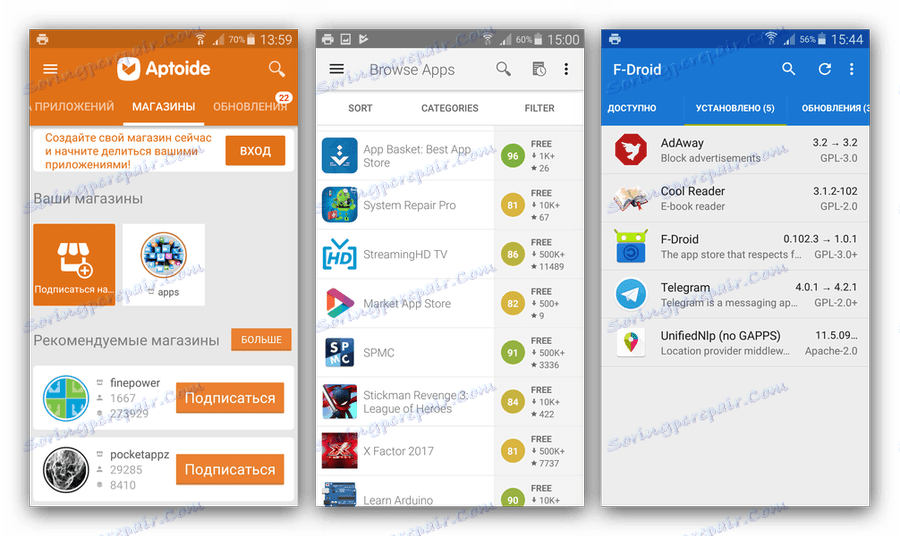
В случай, че нито един от описаните по-горе методи не помогна да се отстрани грешката 403, използването на Market от един от третите разработчици е единственото възможно решение на проблема. На нашия сайт има подробна статия, посветена на тези клиенти. След като го прочетете, можете не само да изберете подходящ магазин за себе си, но и да научите къде да го изтеглите и как да го инсталирате на вашия смартфон.
Повече подробности: Най-добри алтернативи в Google Play Магазин
заключение
Грешката 403, описана в статията, е доста сериозна неизправност на Play Market и не позволява използването на основната й функция - инсталиране на приложения. Както установихме, има много причини за появата му и има още повече решения. Надяваме се, че този материал е полезен за вас и помогна напълно да премахнете такъв неприятен проблем.